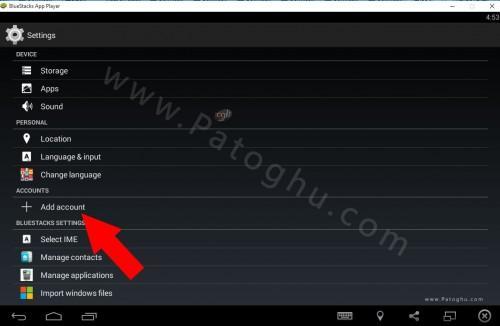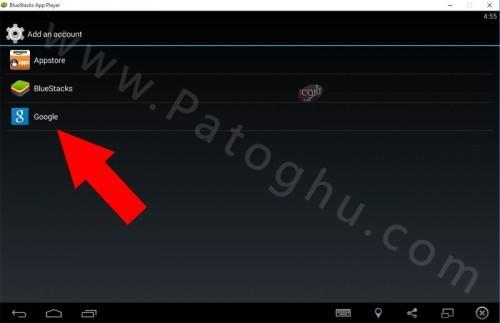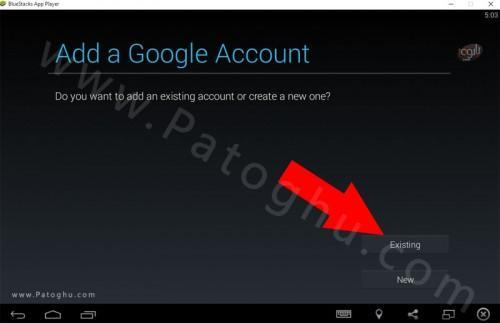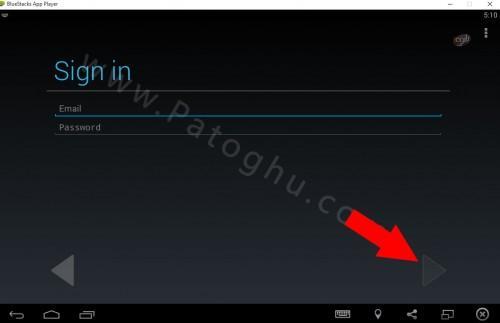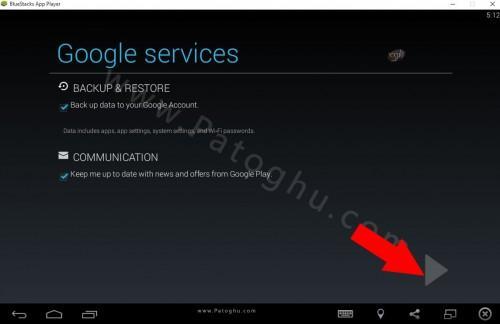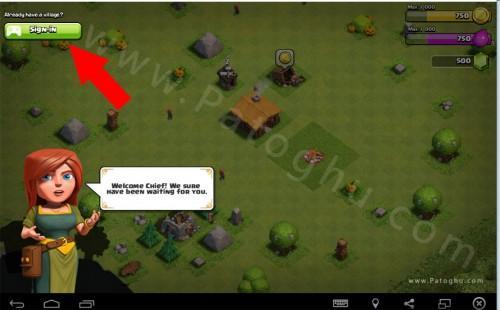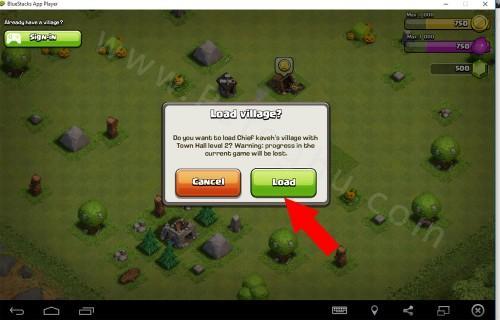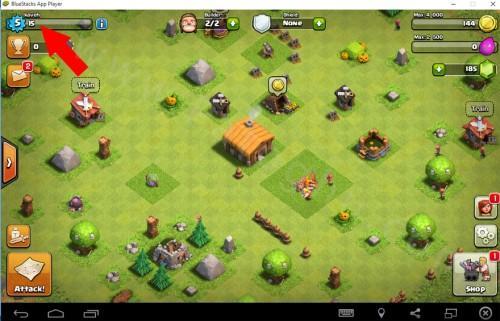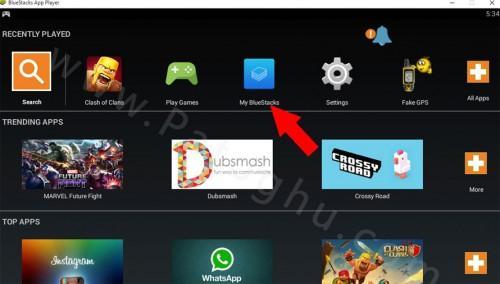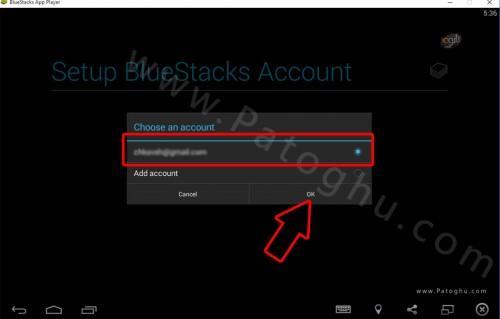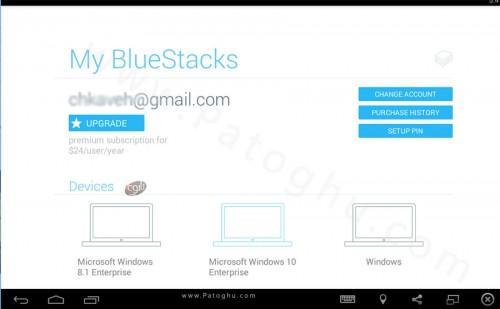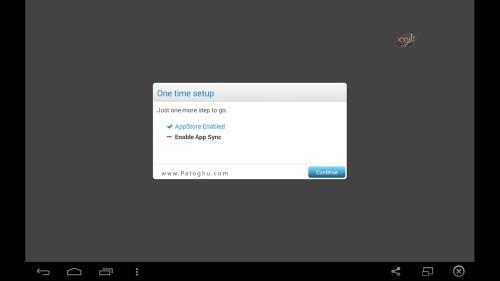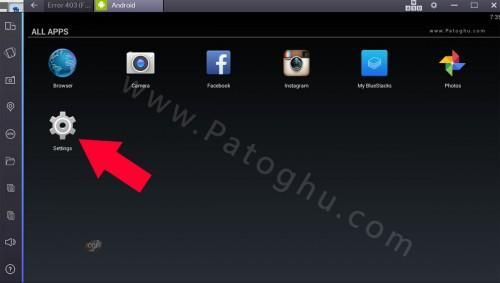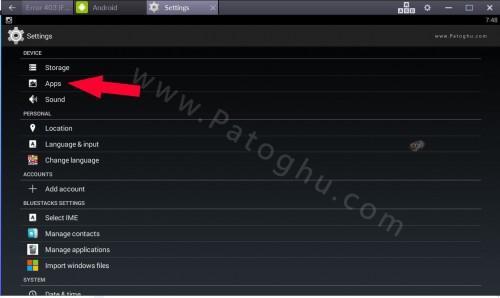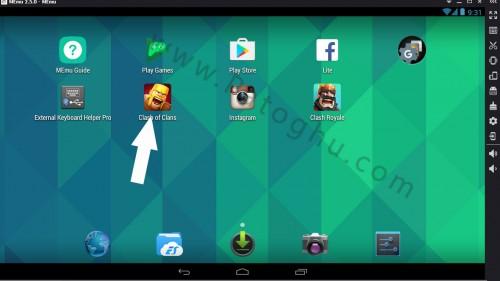کلش اف کلنز نام یک بازی استراتژیک است که میلیونها طرفدار را به خود در سراسر جهان جذب کرده است و در ایران شاید بارها دست دوستان یا همکاران خود دیده باشید که مشغول انجام این بازی هستند ، این بازی روی اندروید و آیفون نصب می شود و شاید شما نیز از جمله کسانی باشید که دوست دارید این بازی را روی لپ تاپ یا کامپیوتر خود داشته باشید. در این پست از بخش اموزشی پاتوق یو طبق قولمون تصمیم گرفتیم روش انجام این بازی روی لپ تاپ و کامپیوتر را برای شما آماده کنیم. پس با اموزش نصب کلش ادف کلنز روی pc با ما باشید.

روش جدید اضافه شد ( تاریخ آپدیت 19 اردیبهشت 95 )
فهرست مقاله
Toggleنصب کامل نصب کلش اف کلنز روی کامپیوتر
روش اول )
روش جدید تست شده روی ویندوز شخصی و ویندوز 10 البته در ویندوز 7 و 8 هم به راحتی کار میکند !
ابزارهای مورد نیاز برای نصب کلش روی کامپیوتر در روش اول )
– ابتدا باید شما بلو استکس را داشته باشید برای دانلود روی دانلود بلواستکس کلیک کرده و حتما نسخه آفلاین را دانلود نمایید دقت کنید تاکید می کنیم نسخه آفلاین باید دانلود شود.
– باید کلش آف کلنز را نیز داشته باشید —–< دانلود کلش آف کلنز
– دانلود گوگل پلی گیمز نسخه جدید از لینک روبرو —-> دانلود نسخه جدید گوگل پلی گیز Google Play Games
– آموزش نصب بلواستکس را هم باید بدانید لینک روبرو را کلیک کنید —-> آموزش نصب بلو استکس
مراحل نصب کلش در روش اول )
1 – ابتدا نسخه آفلاین را دانلود کرده و روی سیستم خودتان نصب کنید ( حین نصب حتما آنتی ویروس رو غیر فعال کنید ). دانلود بلواستکس و آموزش نصب بلو استکس
2 – بعد از پایان نصب وارد صفحه اصلی بلواستکس شوید و مانند عکس زیر روی علامت چرخ دنده کلیک کنید و سپس روی Setting کلیک کنید.
4 – اکنون روی add Accounts کلیک کنید عکس زیر
5 – مانند عکس زیر روی Google کلیک کنید.
6 – اکنون روی EXITING کلیک کنید مانند عکس زیر
7 – ایمیل و پسورد خودتان را در کادر تعیین شده ( باید gmail باشد ) وارد کرده و روی فلش سمت راست که در عکس زیر نشان داده ایم کلیک کنید.
8 – با آمدن نوشته پایین یعنی اکانت شما سینک شده است ،سپس روی فلش سمت راست کلیک کنید
10 – اکنون باید بازی کلش را نصب کنید ، با یک کلیک کلش را روی بلواستکس خود نصب کنید. نسخه جدید کلش را از لینک نسخه جدید کلش آف کلنز دانلود کنید. بعد از نصب کلش روی بلواستکس و کلش را اجرا کنید. اکنون مانند عکس زیر روی Sign -in کلیک کنید.
11 – اگر قبلا با اکانت سینک شده بازی کرده باشید نوشته Load ظاهر می شود که باید روی Load کلیک کنید ! مانند عکس زیر
12 – با زدن load کلش بسته و باز می شود و اکانت سینک شما لود می شود ، اینم از اکانت ما که البته ما کلش باز نیستیم و لول 5 هستیم !
نکات مهم آموزش اول )
مهم : اگر از شما آپدیت گوگل پلی گیز خواست باید نسخه جدید گوگل پلی گیمز را روی بلو استکس نصب کنید به لینک دانلود نسخه جدید گوگل پلی گیز Google Play Games مراجعه کنید و نسخه Google Play Games (070) – x86 را دانلود کنید حتما باید این نسخه دانلود شود. و روی بلواستکس خود نصب کنید.
1 – تمامی مراحل توسط خود ما تست شده است و همچنین در حین نصب ویندوز ما تازه نصب شده بود و هیچ وقت بلو اسیتکس را نصب نکرده بودیم ( یعنی اولین بار بود نصبش می کردیم ) ، و کارت گارفیک ما جدیدترین نسخه بود از حیث سخت افزاری هم سیستم قوی می باشد.
2 – اگر با ارور On Time Setup یا همان App Sync روبرو می شود. باید مراحل زیر را انجام دهید
الف ) ابتدا نرم افزار گذر از تحریم ( چیز شکن ) را روی ویندوز خود فعال کنید و بلو استکس را ریستارت کنید ! اکنون به صفحه اصلی بلو استکس مراجعه کنید و روی My Bluestckas کلیک کنید.
ب ) اکنون مانند عکس زیر روی add account کلیک کنید.
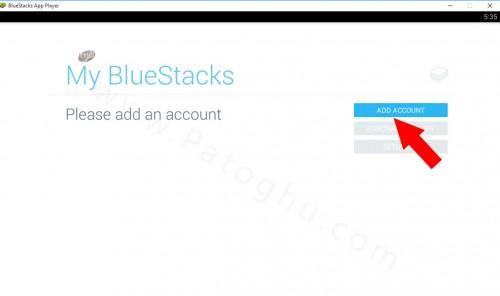 پ ) اکانت سینک شده خودتان را انتخاب کنید باید تیک سمت راتش را بزنید و سپس روی ok کلیک کنید.
پ ) اکانت سینک شده خودتان را انتخاب کنید باید تیک سمت راتش را بزنید و سپس روی ok کلیک کنید.
ج ) اکانت شما در صورت درست بودن تمامی مراحل به بلو استکس اضافه می شود و صفحه زیر نمایش داده می شود. ,و پس روش توضیح داده شده در اموزش دوم را نیز اجرا کنید.
حالا به صورت کامل از بلواستکس خود استفاده کنید و لذت ببرید !
حل مشکل On Time Setup یا همان App Sync
برای حل این مشکل اعصاب خورد کن وئ نجات از دستش به روش زیر عمل کنید منظور ارور زیر هستش
1 – ابتدا به تنظیمات بلو استکس مراجعه کنید.
2 – اکنون مانند تصویر زیر روی Apps کلیک کنید.
3 – در این بخش شما باید کلیک چپ ماوس را بگیرد و صفحه را به سمت چپ بکشید تا به سربرگ ALL برسید و سپس روی App Sync کلیک کنید عکس زیر :
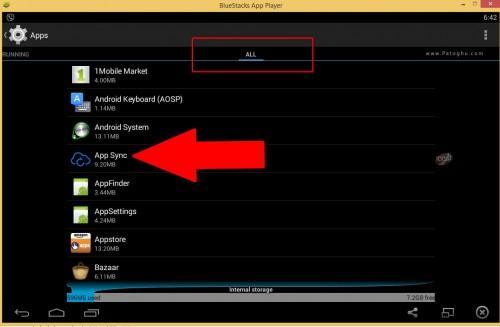
5 – بعد از کلیک در صفحه باز شده روی Disable کلیک کنید ، بهتر است روی clear data و cash نیز کلیک کنید و حتما Force stop کنید.
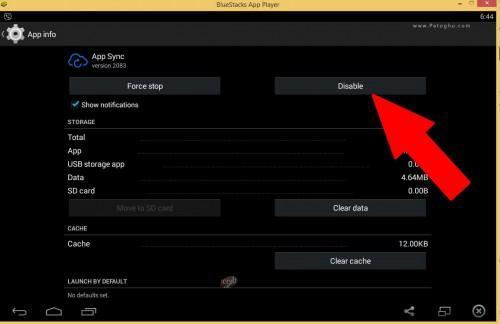
پیشنهاد ما :
در صورتی که قصد دارید کلش ما اتوماتیک شود !!! از لینک روبرو ربات کلش را دانلود کنید —-> دانلود ربات کلش آف کلنز
حل مشکل سیاه شده صفحه بازی فقط در کارت گرافیک های NVIDIA
– اول خدمتتون عرض کنم حتما حتما از هر کارت گرافیکی استفاده می کنید باید گرافیکتون آپدیت باشه و آخرین نسخه نصب باشه
– دوستانی که از کارت گرافیک NVIDIA استفاده می کنند روی دسکتاپ کلیک راست کنید و مطابق عکس زیر Nvidia contorol panel رو انتخاب کنید
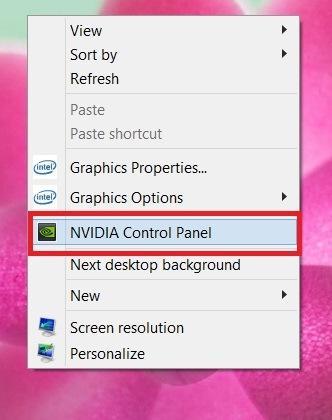
– از منوی سمت راست Manage 3D Settings را انتخاب کنید سپس از سمت راست به سربرگ Program Settings برید اونجا روی دکگمه add کلیک کنید سپس Bluestacks Frontend را انتخاب کنید و از دکمه پایین Add seletet program را بزنید.
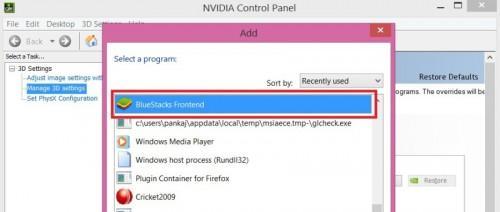
– در پنجره باز شده گزینه دوم یعنی Select Perfect Grafic رو روی high-Perfermance مانند عکس زیر تنظیم کرده و سپس با کشیدن پنجره سوم با اسکرول گزینه Threaded Optimization را پیدا کرده و مانند عکس زیر off کنید
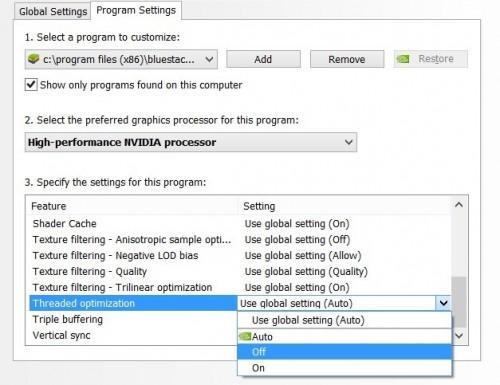
من بعد نظرات مربوط به عدم سینک تایید نمیشه !! از دوستانی که با مهر و محبتشان ما رو کمک کردن ممنونم ، هموراه یادتون نره شما دارید از خدمات رایگان استفاده می کنید و همیشه هم سعی کردم در حد اطلاعاتم به نظرات پاسخ بدم و این تضمین رو هم بهتون میدم هیچ اموزشی تا توسط خودم تست نشه توی سایت قرار نمی گیره
پی نوشت و نکات مهم :
1- دوستانی که اولین بار هستش از طریق بلو استکس بازی را اجرا می کنند حتما باید بدانید که شما باید یک اکانت gmail از قبل داشته باشید.
2- برخی از دوستان شاید با ارور network مواجه شوند تنها راه کار و بازم میگم تنها راه کار استفاده از چیز شکن هستش تا مراحل نصب به پایان برسه ، البته متاسفانه
روش دوم و جدید ) آموزش نصب کلش اف کلنز روی کامپیوتر توسط Memu
پیش نیازهایی ( روش دوم ) که باید داشته باشید :
a ) باید نرم افزار Memu را داشته باشید اگر ندارید روی لینک روبرو کلیک کنید —> دانلود شبیه ساز اندروید میمو Memu
b ) باید کلش اف کلنز را داشته باشید —-> دانلود نسخه جدید کلش اف کلنز Clash of Clans
c ) باید نحوه نصب و کار با Memu را بلد باشید —> آموزش نصب Memu
آموزش نصب کلش آف کلنز روش دوم
نکته مهم : حتما و حتما آموزش نصب میمو را کامل بخونید چون تمامی راهکارها و حتی نحوه سینک اکانت در آموزش شرح داده شده و برای نصب کلش اف کلنز توسط نرم افزار اگر آموزش را خونده باشید تنها دو کلیک فاصله خواهید داشت.
1 – کلش آف کلنز دانلود شده را روی Memu خود نصب کنید ، اکنون روی آیکون کلش آف کلنز در میمو کلیک کنید. مانند تصویر زیر
2 – چون ما اکانت Gmail از قبل سینک کرده بودیم نیاز به کار دیگه ای نیست ( ، کاربر محترم مسرانه خواهش میکنم آموزش نصب میمو رو به خوبی بخونید چون تمامی بخش ها به صورت کامل شرح داده شده و حتی اموزش سینک اکنت جیمیل هم به صورت تصویری در آموزش شرح داده شده است )
دوستان کپی کار لطفا لینک به پست به عنوان منبع فراموش نشه ، منبع اختصاصی بخش آموزش پاتوق یو هستش
خواهشا از سوالات تکراری جدا پرهیز کنید در غیر اینصورت سوال شما تایید نخواهد شد ! اکثر مشکلات در نظرات جواب داده شده است ، سوالات مربوط به سینک پاسخ داده نمی شود ، دلیل سینک نشدن تنها دلیلش نصب بیش از یکبار بلو استکس و یا عدم دقت شما به اموزش می باشد ، روش سینک بیش از 7 بار روی ویندزوهای مختلف 7 ، 8 ، 8.1 و 10 تست شده است و به درستی کار داده است ، پس ویندوز شما نباید قدیمی باشد و حتما حتما باید برای اولین بار بلو را نصب کرده باشید !